平素はモバカルネットをご利用いただき、誠にありがとうございます。
今回のリリースでは、こちらの機能を新たに追加いたします。
- 所見欄に「居宅療養指導内容」欄と「ご家族連絡事項」欄を追加
- 病名転記日指定
- サマリに「看護・介護サマリ」タブを追加
- 居宅療養管理指導書一括作成機能追加
- カルテ入力のタブ切り替え機能
- SPO2備考入力補助追加
- 過去カルテからのDo表示の変更
- 収納管理オプション請求書領収書窓枠サイズの変更
- 定型文入力時の改行追加
- 医事文書の処方入力支援機能の変更
- 在宅予定の同一時間帯の表示順変更
2016年2月29日
※やむを得ない理由によりリリース日またはリリース予定の機能が変更となる場合がございます。
本案内に関するお問い合わせは弊社医療サポートまでご連絡ください。
(TEL) 050-5577-5406 ※電話番号が変更になりました。 (Eメール) medical8@ntt-et.co.jp
1. 所見欄に「居宅療養指導内容」欄と「ご家族連絡事項」欄を追加
カルテ入力の所見欄の下に「居宅療養指導内容」欄と「ご家族連絡事項」欄が追加になります。
こちらに記載した内容は後述の「居宅療養管理指導書一括作成機能」をご利用になる際、
自動作成した居宅療養管理指導書に、居宅療養指導内容とご家族連絡事項として記載できます。
入力ウィザードをご利用の場合、該当の項目がそれぞれの欄に入力されるようになります。
カスタムウィザードでも、「居宅療養指導内容」欄および「ご家族連絡事項」欄に記載する指定をしていただけます。
※なお、こちらの記入欄に入力しない場合は、過去カルテにタイトルも記載されません。
【カルテ入力欄】
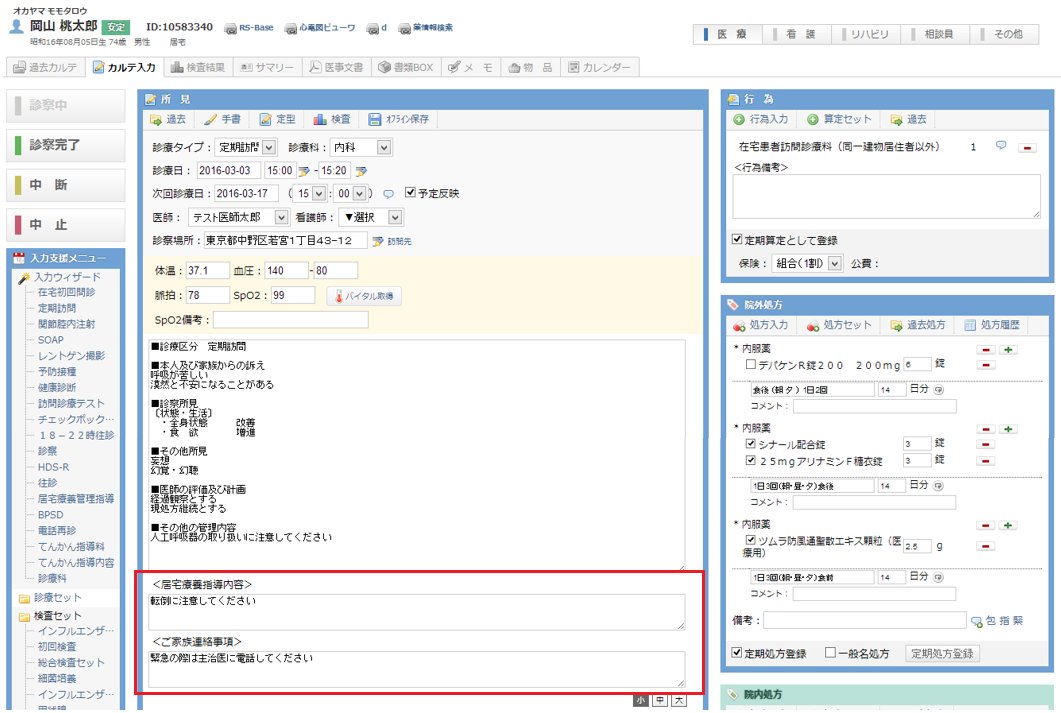
【カスタムウィザード設定欄】
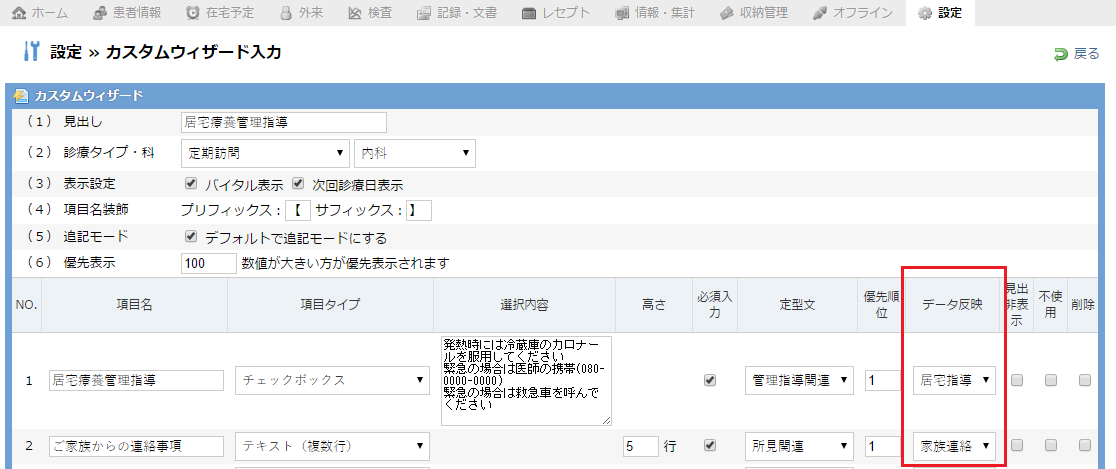
操作方法
【カルテ入力】- 患者様の画面を開きます。
- 「カルテ入力」または過去カルテの「編集」を開きます。
- 「居宅療養指導内容」欄、「ご家族連絡事項」欄に入力します。
- 「設定」を選択します。
- 「カスタムウィザード」を選択します。
- 「新規作成」または既存のカスタムウィザード名を選択します。
- 「データ反映」欄で、「所見」「居宅指導」「家族連絡」のいずれかを選択します。
- 「登録」を選択します。
機能追加の理由
居宅療養指導内容は別枠に表記するという規則に対応しました。居宅療養指導内容を居宅療養管理指導書の一括作成に利用したいというご要望に対応しました。
2. 病名転記日指定
病名の転記日をカルテの診察日以外に指定できるようにします。
転記日は過去カルテには残りません。
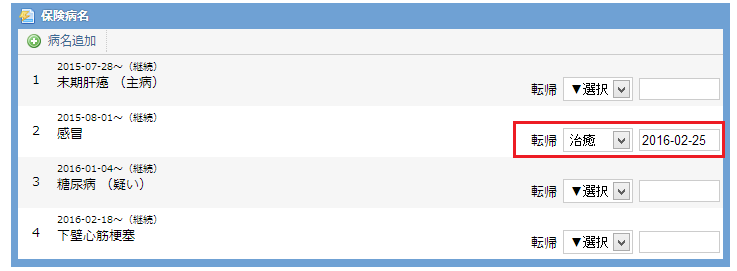
操作方法
- 患者様の画面を開きます。
- 「カルテ入力」または過去カルテの「編集」を選択します。
- 保険病名欄の「転記」で転記理由を選択します。
- 転記の日付を入力します。
- 「診察完了」「編集完了」または「中断」を選択します。
機能追加の理由
診察日以外の日でも病名を転記したいというご要望に対応しました。3. サマリに「看護・介護サマリ」タブを追加
サマリに「看護・介護サマリ」タブを追加します。
こちらに入力した内容は医事文書に反映されます。
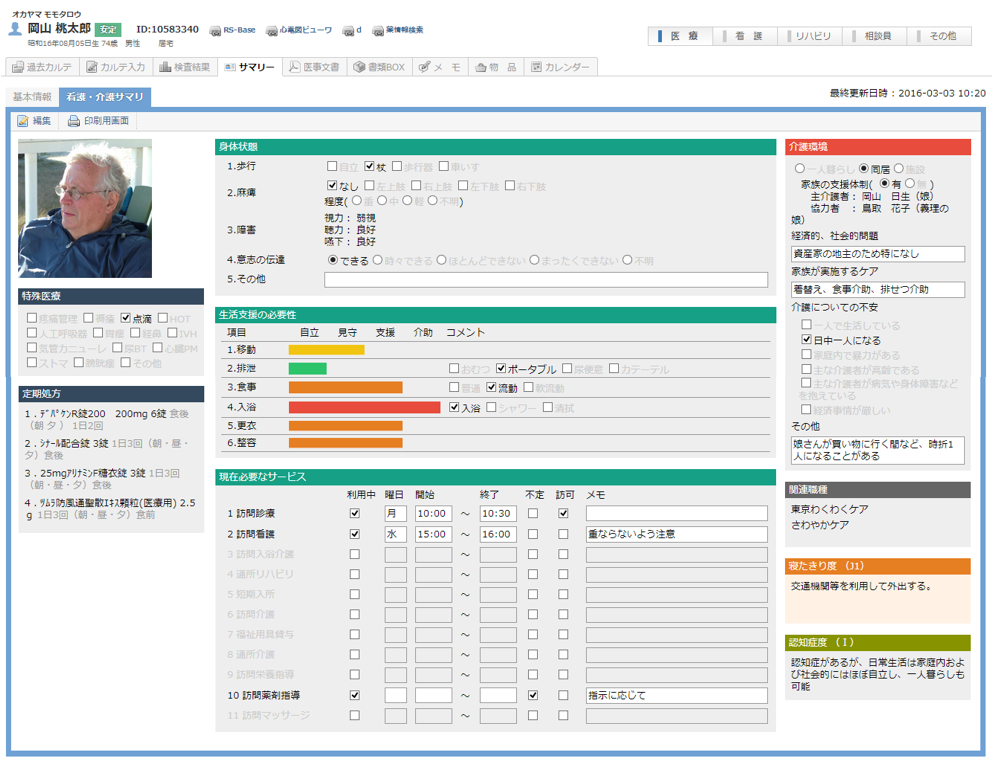
操作方法
- 患者様の画面を開きます。
- 「サマリー」を開きます。
- 「看護・介護サマリ」を選択します。
- 「編集」または「印刷用画面」をクリックします。
- 「編集」をクリックした場合は、編集画面が表示されます。入力し、「登録」ボタンを押すと内容が反映されます。
- 「印刷用画面」をクリックした場合は、「看護・介護サマリ」の内容を印刷できます。
機能追加の理由
医事文書に反映する内容を一覧で確認したいというご要望に対応しました。4. 居宅療養管理指導書一括作成機能追加
居宅療養管理指導書を一括で作成する機能を追加します。
この機能をご利用になるには、以下の条件にご注意ください。
- 診療タイプが「定期訪問」になっているカルテが対象です。
- カルテ入力の所見欄の「居宅療養指導内容」欄が指導書に記載されます。
- 一括作成時、「連絡事項」を記載する指定をした場合、カルテ入力の所見欄の「ご家族連絡事項」欄が指導書に記載されます。
- 完了または中断で保存されているカルテが対象です。
また、一括作成後の居宅療養指導書の宛先は、「職種別文書」から全件印刷、FAX、閲覧変更する際に自動で入力されます。
【一括作成機能】
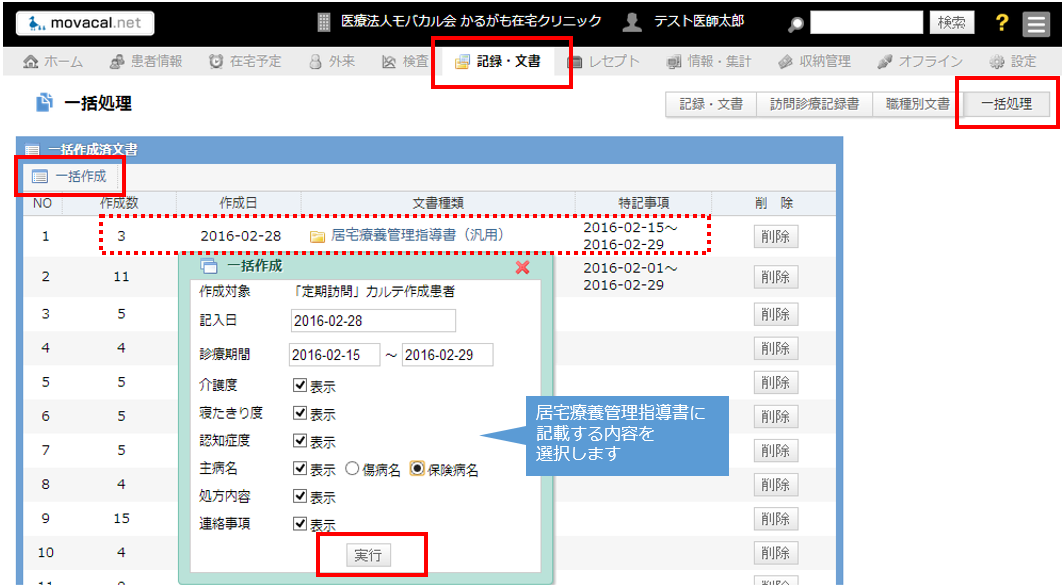
【宛先自動入力機能】
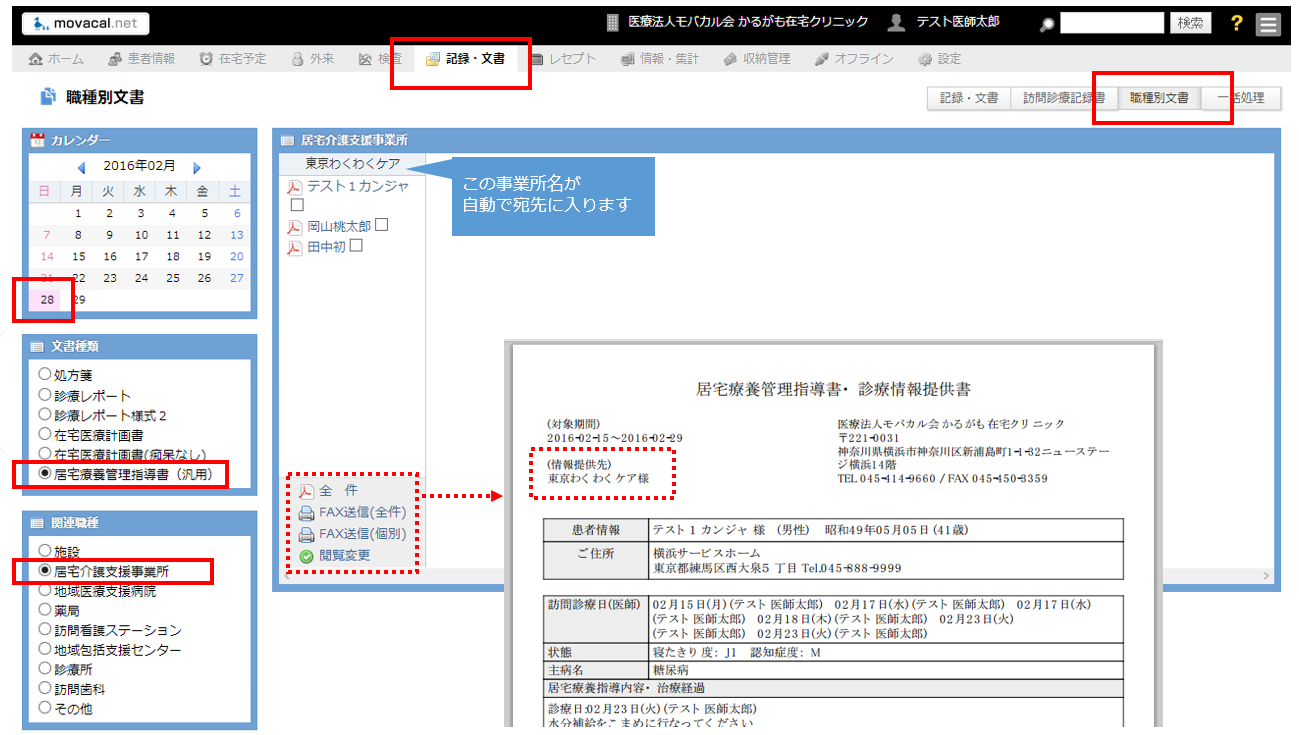
操作方法
【一括作成機能】- 「記録・文書」を選択します。
- 「一括処理」を選択します。
- 「一括作成」をクリックします。
- 「居宅療養管理指導書」を選択します。
- 「記入日」を入力します。
- 「診療期間」に対象にする日付を入力します。
例1)1カ月に1度作成する場合、対象月の月初から月末を指定します。
例2)1回の訪問ごとに作成する場合で、2週間に1回定期訪問している場合、対象となる2週間を指定します。 - 「介護度」「寝たきり度」「認知症度」「主病名」「処方内容」「連絡事項」を表示しない場合はチェックを外します。
「主病名」を表示する場合、サマリーの診断名を記載する場合は「傷病名」を、保険病名を記載する場合は「保険病名」を選択します。
「連絡事項」の表示にチェックすると、カルテ所見欄の「ご家族連絡事項」の内容を記載します。 - 「実行」を押します。
- 「記録・文書」を選択します。
- 「職種別文書」を開きます。
- カレンダーから一括作成をした日を指定します。
- 「文書種類」から「居宅療養管理指導書(汎用)」を選択します。
- 「関連職種」から印刷、FAX送信、または、モバカルリンクに公開したい職種を選択します。
- 対象の事業所の「全件」または「FAX送信(全件)」「FAX送信(個別)」「閲覧変更」を選択します。
※「FAX送信(個別)」「閲覧変更」の場合は対象の患者様にチェックをしてください。
機能追加の理由
居宅療養管理指導書を一括作成したいというご要望に対応しました。5. カルテ入力のタブ切り替え機能
従来、パソコンをご利用の場合、GoogleChromeの機能の制限上、
カルテ入力中に移動できるタブは「過去カルテ」「カルテ入力」「検査結果」「サマリー」「医事文書」まででしたが、
「書類BOX」「メモ」「物品」「カレンダー」にも移動できるようになりました。
同時に利用できるタブの種類は以下のようになります。
| 過去カルテ | カルテ入力 | 検査結果 | サマリー | 医事文書 | 書類BOX | メモ | 物品 | カレンダー | |
|---|---|---|---|---|---|---|---|---|---|
| 過去カルテ | \ | ○ | ○ | ○ | ○ | ○ | ○ | ○ | ○ |
| カルテ入力 | ○ | \ | ○ | ○ | ○ | ○ | ○ | ○ | ○ |
| 検査結果 | ○ | ○ | \ | ○ | ○ | ○ | ○ | ○ | ○ |
| サマリー | ○ | ○ | ○ | \ | ○ | ○ | ○ | ○ | ○ |
| 医事文書 | ○ | ○ | ○ | ○ | \ | × | × | × | × |
| 書類BOX | ○ | ○ | ○ | ○ | × | \ | × | × | × |
| メモ | ○ | ○ | ○ | ○ | × | × | \ | × | × |
| 物品 | ○ | ○ | ○ | ○ | × | × | × | \ | × |
| カレンダー | ○ | ○ | ○ | ○ | × | × | × | × | \ |
操作方法
- 患者様の画面を開きます。
- カルテ入力または過去カルテの編集をしながら、「医療」のタブ内を移動していただけます。
機能追加の理由
カルテ入力中に他のタブをクリックすると警告なくカルテが消えることがあるという問題点を解決いたしました。6. SPO2備考入力補助追加
SPO2備考の入力欄に「RA」「nasal」をワンクリックで入力していただける補助機能を追加しました。
「nasal」をクリックすると「nasal (l/min)」が入ります。
「RA」をクリックすると「RA」が入ります。
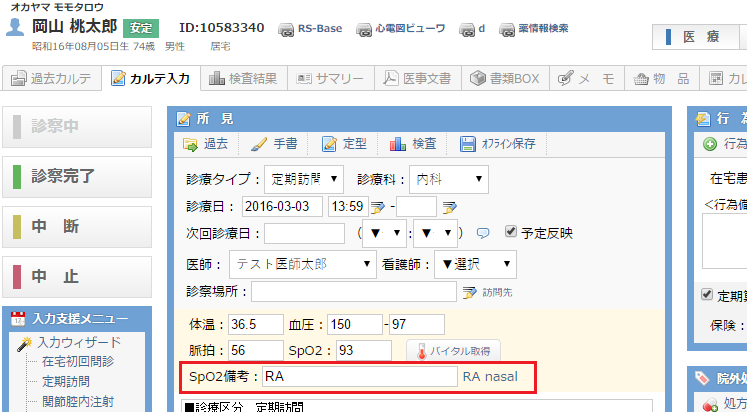
操作方法
【掲示板追加方法】- 患者様の画面を開きます。
- 「カルテ入力」または過去カルテの「編集」を開きます。
- SPO2備考欄右の「RA」または「nasal」を選択します。
機能追加の理由
SPO2備考欄を迅速に入力したいというご要望に対応しました。7. 過去カルテからのDo表示の変更
カルテ入力時、所見欄の「過去」ボタンを押したときの表示内容を見やすくしました。
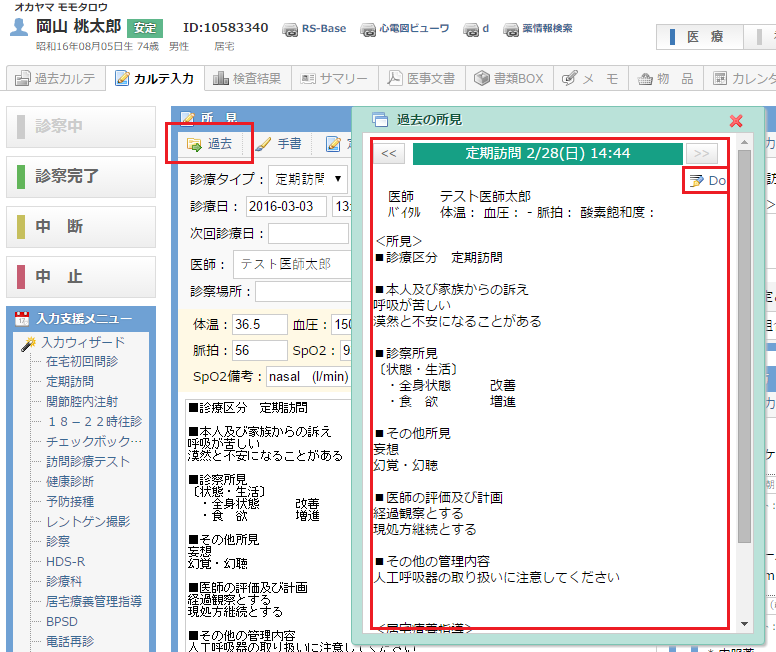
操作方法
- 患者様の画面を開きます。
- 「カルテ入力」または過去カルテの「編集」を開きます。
- 所見欄「過去」を選択します。
 あるいは
あるいは でカルテの日付を選択します。
でカルテの日付を選択します。- Doで所見に入力します。
機能追加の理由
ページをめくるように閲覧できるようにいたしました。8. 収納管理オプション請求書領収書窓枠サイズの変更
収納管理オプションの窓枠のサイズが微妙に変更になります。
これにより以下のどのタイプの窓付き封筒でも宛先が入るようになります。
- 角形2号 240 × 332 A4判がそのまま入る封筒
- 角形A4号 228 × 312 A4判がそのまま入る封筒
- 洋形0号 235 × 120 A4判ヨコ3つ折りの入る封筒
- 長形3号 120 × 235 A4判ヨコ3つ折りの入る封筒
→サンプル表示
※印刷の際は、「ページサイズに合わせる」にチェックを入れていただくことをお勧めしております。
操作方法
- 収納管理の画面を開きます。
- 「出力▼」を「帳票出力」に変更してください。
- 項目の指定を行ってください。
- 「出力」を押してください。
機能追加の理由
すでにお持ちの窓付封筒に対応して欲しいというご要望に対応しました。9. 定型文入力時の改行追加
定型文をクリックして入力すると、定型文の後ろに改行が入るようにいたしました。
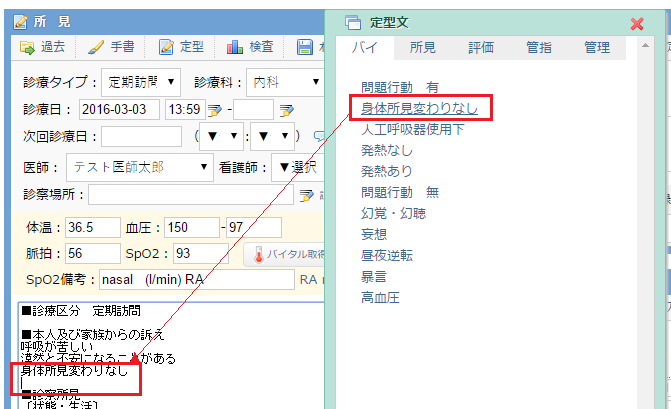
操作方法
- 患者様の画面を開きます。
- 「カルテ入力」または過去カルテの「編集」を開きます。
- 各定型文の入力画面で定型文の文章を押してください。
機能追加の理由
複数の定型文を入力する際、改行が入る方が便利というご要望に対応しました。10. 医事文書の処方入力支援で一括入力を追加
医事文書の処方入力支援機能を、一括で処方を入力するように変更します。
また、過去処方からの選択も可能にします
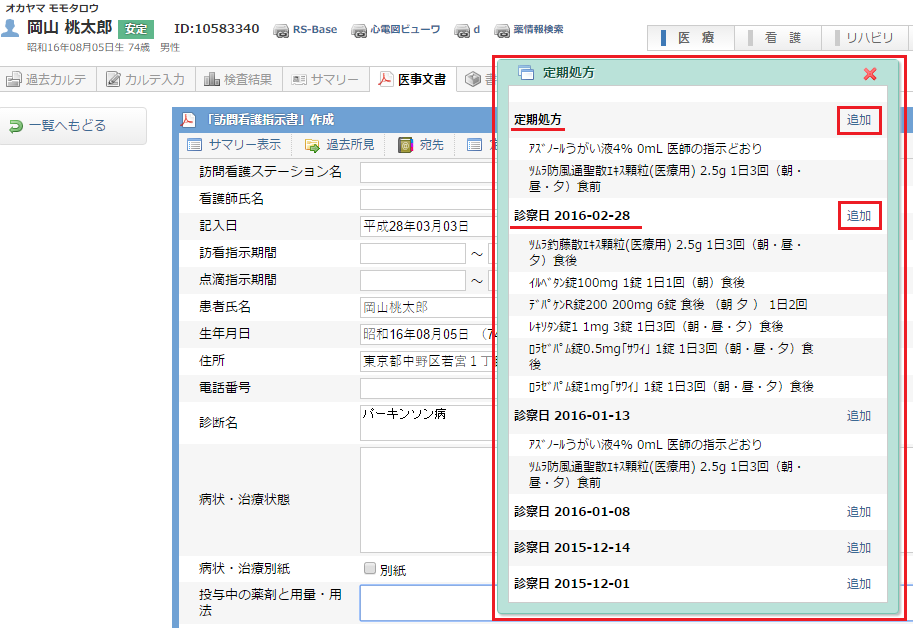
操作方法
- 患者様の画面を開きます。
- 「医事文書」を開きます。
- 各定型文の入力画面で定型文の文章を押してください。
機能追加の理由
過去処方から入力したいというご要望に対応しました。またワンクリックで入力したいというご要望に対応しました。
11. 在宅予定の同一時間帯の表示順変更
在宅予定で、同一の時間帯の患者様の表示順を変更いたします。
【優先順】
- 訪問予定時刻
- 施設名
- 患者名
操作方法
- 在宅予定を開きます。
